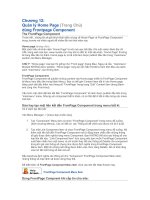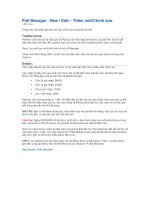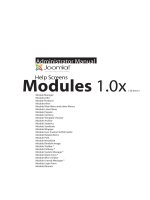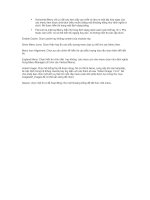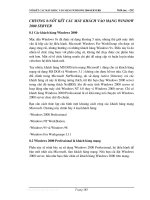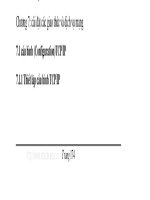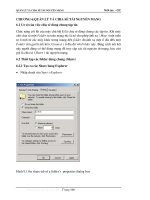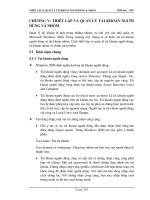Giáo trình quản lý mạng - Phần 4 Quản trị mạng Windowns 2000 - Chương 8 ppsx
Bạn đang xem bản rút gọn của tài liệu. Xem và tải ngay bản đầy đủ của tài liệu tại đây (382.38 KB, 18 trang )
Nối kết các máy khác vo mạng windows 2000 serverr TATA Jsc. - CIC
Trang 185
Chơng 8:Nốt kết các máy khách vào mạng Window
2000 Server
8.1 Các khách hàng Windows 2000
Mặc dầu Windows 9x đã đợc sử dụng khoảng 5 năm, nhng thế giới máy tính
vẫn là hỗp các hệ điều hành. Microsoft Windows For WorkGroup vẫn đợc sử
dụng rộng rãi, nhng thờng có những khách hàng Windows 9x. Điều này là do
nhiều tổ chức rằng buộc với phần cứng cũ, không thể chạy đợc các phiên bản
mới hơn. Một số tổ chức không muốn chi phí để nâng cấp và huấn luyện nhân
viên theo hệ điều hành mới.
Tuy nhiên, khách hàng MS DOS trên mạng Microsofl ( dùng cho cả khách hàng
mạng sử dụng MS DOS và Windows 3.1 ) không còn đợc hỗ trợ nữa. Các thay
đổi chình trong Microsoft NetWorking, do sử dụng Active Directory coi các
khách hàng cũ này là không tơng thích, trừ khi bạn chạy Windows 2000 server
trong chế độ tơng thích NetBIOS, khi đó máy tính Windows 2000 server sẽ
hoạt động nh máy chủ Windows NT 4.0 thay vì Windows 2000 server. Chỉ có
khách hàng Windows 2000 Professional là có khả năng nói chuyện với Windows
2000 server cheo chế độ chuẩn.
Bạn cần cách thức lập cấu hình một khoảng cách rộng các khách hàng mạng
Microsoft. Chơng này chình bày 4 loại khách hàng:
-Windows 2000 Professional
-Windows NT WorkStation.
-Windows 95 và Windows 98
-Windows For Workgroups 3.11
8.2 Windows 2000 Professional là khách hàng mạng
Phần này sẽ trình bày sự sử dụng Windows 2000 Professional, hệ điều hành để
bàn mới nhất của Microsoft, làm khách hàng mạng. Nếu bạn cài đặt Windows
2000 server, hầu nh bạn chắc chắn có khách hàng Windows 2000 trên mạng.
Nối kết các máy khác vo mạng windows 2000 serverr TATA Jsc. - CIC
Trang 186
Hình 11.1 Tab Network Identification đợc dùng để nhận biết và chỉnh sửa tên
và nhóm làm việc của máy tính Windows 2000 Professional hoặc để nối vào
vùng.
Để xác lập Windows 2000 Professional làm khách hàng Windows 2000 server
bạn cần thực hiện các bớc sau:
1. Từ Desktop Windows 2000 Professional, bạn chọn biểu tợng My Computer
và nhấp phải chuột. Điều này sẽ mở menu tơng ứng. Bạn hãy chọn Properties và
chọn Tab Network Identification nh hình 11.1
2. Nhấp nút Network ID khởi động Identification Wizard, hớng dẫn bạn lập cấu
hình mạng. Bạn nhấp Next để tiếp tục.
3. Tuỳ chọn thứ nhất đối với NetWork Identification Wizard là xem có cần máy
tính đó tham gia vào mạng không.
Hình 11.2 Xác lập việc lập cấu hình mạng dựa trên sử dụng của bạn
4. Kế tiếp, Wizard cần biết bạn nối kết vào vùng hay đơn giản chỉ tham gia vào
mạng theo quan hệ ngang cấp.
Nối kết các máy khác vo mạng windows 2000 serverr TATA Jsc. - CIC
Trang 187
Hinh 11.3 Xác định kiêu mạng bạn cần dựa trên sử dụng của bạn.
5. Hộp thoại NetWork Information hình 11.4, thông báo bạn cần thông tin vùng
và tài khoản ngời dùng để tiếp tục.
Nối kết các máy khác vo mạng windows 2000 serverr TATA Jsc. - CIC
Trang 188
Hình 11.4 Bạn cần thông tin này để tiếp tục nối vào vùng
6. Trong hộp thoại User Account and Domain Information hình 11.5, bạn nhấp
thông tin đã chọn cho bớc trớc. Nếu bạn không có tài khoản trong vùng, bạn
cần bổ xung tài khoản. Do đó dẫy ngời đăng nhập máy tính Windows 2000
Professional là Administrator tại chỗ, hộp thoại User ID là Administractor, sau
đó bạn cần nhấp Password của bạn và tên vùng bạn muốn nối vào. Nhấp Next để
tiếp tục.
Nối kết các máy khác vo mạng windows 2000 serverr TATA Jsc. - CIC
Trang 189
Hình 11.5 Bạn hãy nhập tài khoản ngời dùng và thông tin vùng trớc khi tiếp
tục
7. Kế tiếp, hộp thoại Computer Domain hình 11.6 xác nhận tên máy tính chẳng
hạn là Dungbt, không có tài khoản trong vùng DUNGBT chẳng hạn. Nếu máy
tính của bạn có tài khoản trong vùng khác, đây là nơi để nhập tên vùng. Trong
trờng hợp này bạn cần tạo tài khoản máu tính trong vùng DUNGBT, do đó bạn
nên nhắp nút Next.
8. Để nối kết vào vùng,bạn phải nhấp ID ngời dùng có phép bổ xung máy tính
vào vùng đó, cùng Passwword Hình 6.7, bạn hãy nhấp OK để tiếp tục.
9. Kế tiếp, Network Identification Wizard cho phép bạn bổ xung tài khoản ngời
dùng cho máy tính tại chỗ. Bởi vì bạn muốn xác lập tài khoản để sử dụng riêng,
không phải là Administrator, bạn chọn để bổ xung ngời dùngONBH cho máy
tính Dungbt và cho vùng WORKGROUP, điều này đợc nêu trên hình 11.8
Nối kết các máy khác vo mạng windows 2000 serverr TATA Jsc. - CIC
Trang 190
Hình 11.6 Với Windows 2000 Professional, máy tính của bạn cũng phải là thành
viên của vùng.
Hình 11.7 màn hình Domain User Name and Password
Hình 11.8 Bổ xung tài khoản ngời dùng
10.Bạn có thể xác lập Access Level cho ngời dùng mới từ hộp thoại Access
Level, bạn hãy nhấp Next để tiếp tục.
11.Sau khi xác lập Access Level,bạn hoàn tất Network Identification Wizard,bạn
hãy nhấp Finish đóng Wizard này.
Sau khi nhấp Finish bạn sẽ đợc nhắc khởi động lại PC để các thay đổi có hiệu
lực. Khi đó hộp thoại System Propertes phản ánh các thay đổi bạn đã thực hiện,
sau khi bạn nhấp OK. Wizard này đòi hỏi, bạn có muốn khởi động lại máy
không, nếu bạn thực hiện điều đó, bạn sẽ đợc phép đăng nhập vùng này.
8.3 Windows NT Workstation 4.0 là khách hàng mạng
Windows NT Workstation phiên bản 4.0 hoặc cũ hơn, coi vùng Windows 2000
server của bạn và các máy chủ theo các tên NetBIOS tơng ứng,xuất hiện nh
máy chủ và vùng NT. Trong cả vùng Windows NT server 4.0 ( REINSTEIN ) và
vùng Windows 2000 server ( W2k ) đợc nêu trong Network Neighborhood
Nối kết các máy khác vo mạng windows 2000 serverr TATA Jsc. - CIC
Trang 191
Tính tơng thích ngợc này đợc cài đặt theo mặc định trên Windows 2000
server, tuy nhiên, nếu đợc kết cấu hạ tầng của bạn chuyển đến Active Directory
sevices gốc, tuỳ chọn này có thể không khả dụng, cần cài đặt Windows 2000
Professional làm hệ điều hành Desktop của mình.Để bổ xung Windows NT
Workstation vào vùng Windows 2000, bạn thực hiện các bớc sau:
1. Cài đặt Microsoft Networking bằng cách mở Networking gồm cả sự cài đặt
thẻ mạch mạng Ethernet và giao thức Windows NT 4.0 vợt ra ngoài phạm vi
chơng này ở đây giả thiết mạng đã đợc cài đặt sẵn.
2. Nhấp đúp biểu tợng Network và chọn Tab Identification. Bạn sẽ thấy tên và
vùng hoặc nhóm làm việc đã chọn khi bạn cài đặt Windows NT Workstation 4.0
3. Bạn hãy nhấp nút Change. Hộp thoại kết quả, cho phép bạn đổi từ nhóm làm
việc hiện hữu hoặc tên vùng sang vùng Windows 2000 mới. Do tính tơng thích
ngợc của Windows 2000, vùng Windows 2000 mới sẽ xuất hiện đối với hệ
thống Windows NT Workstation 4.0 nh một vùng NT 4,0. Để thay đổi các
vùng, bạn cần ID ngời dùng và Password đối với tài khoản có cho phép bổ xung
máy tính cho vùng. Sau khi nhập tên vùng mới, bạn hãy nhấp OK. Sau khi hoàn
tất sự thay đổi này, bạn sẽ nhận đợc thông báo trào mừng bạn ở vùng mới,bạn
hãy nhấp OK.
2. Nhấp OK trên hộp thoại tính chất Network, sau đó khởi động lại máy tính để
đăng nhập vùng mới.
8.4 Windows 95 và Windows 98 là khách hàng mạng
Windows 95 và Windows 98 là các hệ điều hành Plug and Play. Chúng đợc
thiết tìm phần cứng cho máy tính của bạn và lập cấu hình một cách thích hợp sự
tự lập cấu hình đợc mở rộng sang thiết lập mạng. Nếu hệ điều hành phát hiện
thẻ mạch mạng, sẽ cố gắng chạy tải trình điều khiển và chạy trình khách hàng
mạng.
Windows 98 có tính tự lập cấu hình rất cao, đơn gian không cho phép bạn xoá
trình điều khiển thẻ mạch mạng. Nếu thẻ mạch mạng đợc cài đặt thẻ đó thờng
đợc phát hiện và trình điều khiển đợc thiết lập lại khi bạn khởi động lại máy
tính. Vì những lý do đở đây sẽ không cần trình bày sự lập cấu hình trình khách
hàng đối với Windows 95 và Windows 98, phần lớn công việc đ
ợc thực hiện
độc lập dù bạn muốn hay không.
Nối kết các máy khác vo mạng windows 2000 serverr TATA Jsc. - CIC
Trang 192
Với thời gian, sẽ cần bổ xung trình điều khiển thẻ mạch mạng thay, thay đổi giao
thức, hoặc lập lại cấu hình một vài đặc tính mạng, do vậy phần này sẽ trình bày
các quy trình đó.
8.4.1 Cài đặt mạng Windows 95 và Windows 98
Nếu bạn đã cài thẻ mạch mạng, có lẽ thẻ mạch mạng đó đợc phát hiện khi bạn
cài đặt Windows 95, Windows 98 trừ khi đó là thẻ mạch mới không có trong
danh sách của phần mềm đó.
Windows 95 cung cấp tuỳ chọn để tìm thẻ mạch mạng, nếu bạn kiểm ô kiểm
Network Adapter. Setup Wizard sẽ quét hệ thống của bạn để tìm thẻ mạch đó,và
có lẽ sẽ tìm đợc. Windows 95 tìm thẻ mạch này một cách tự động,
Vài thẻ mạch mạng có tính năng riêng có thể gây nhầm lẫn cho các chơng trình
Setup bạn cần đảm bảo xác nhận thẻ mạch của mình trong quá trình Setup .
Sau khi xác lập Windows 95 hoặc 98, bạn hãy dùng Network trong Control
Panel để thực hiện các cách thay đổi về cấu hình mạng. Nếu ra Network khi xuất
hiện trong Windows 95 và 98.
8.4.2Lập cấu hình các thành phần mạng
Windows 98 có khả năng tự xác lập phần cứng, bạn sẽ không cần bổ xung bằng
tay trình điều khiển thẻ mạch mạng trừ khi bạn sử dụng phần cứng mới,
Windows 2000 không thể nhận biết. Windows 95 là hệ điều hành cũ do đó, bạn
cần cài đặt các trình điều khiển mạng sau khi cài đặt phần cứng mới.
Nếu Windows 95 và 98 không tìm thấy thẻ mạch mạng mới và không cài đặt
trình điều khiển đúng, hoặc bạn cần cài đặt các phần điều khiển cập nhập cho thẻ
mạch mạn, bạn hãy bổ xung cho trình điều khiển thẻ mạch mạng nh sau:
Bổ xung trình điều khiển cho thẻ mạch mạng
Bớc thứ nhất trong việc lập cấu hình mạng Windows 9x là cài đặt thẻ mạch
mạng:
1. Mở Network và chọn Tab Configuration.
2. Nhấn Add để mở hộp thoại Select Network Component Type chọn Adapter
trong hộp thoại danh sách Click the Type of Network component You Want to
Install. Sau đó nhấp Add để mở hộp thoại Select Network Adapters.
3. Trong hộp thoại Select Network Adapters, bạn thực hiện một trong hai việc
dới đây:
Nối kết các máy khác vo mạng windows 2000 serverr TATA Jsc. - CIC
Trang 193
Nếu bạn cài đặt sản phẩm đợc liệt kê, hãy chọn một mục trong hộp danh
sách Manufacturer, sau đó chọn sản phẩm trong danh sách Network
Adapters.
Nếu bạn đợc cài đặt sản phẩm không đợc liêt kê, hoặc sản phẩm của bạn có
trình điều khiển mới, hãy nhấp have Disk. Khi đợc nhắc, bạn hãy chọn
đờng dẫn đến nơi chứa các trình điều khiển đó, thờng là ở trên ổ đĩa mềm
trong ổ A:
Windows cài sẵn trình điều khiển cho thẻ mạch mạng Clent for Microsoft
Network, và các giao thức mạng mặc định.
4. Nếu bạn không thích các giao thức mặc định Windows đã chọn bạn có thể xoá
giao thức. Bạn hãy chọn giao thức trong danh sách The Flowing Network
Components Are Installed,sau đó nhấp Remove.
5. Để bổ xung giao thức cho cấu hình:
a) Bạn hãy nhấp Add trong hộp thoại Network
b) Chọn Protocol trong hộp thoại Select Network Component Type,sau đó nhấp
Add để mở hộp thoại Select Network Protocol
c) Chọn nhà sản xuất trong danh sách Manufacturers
d) Chọn giao thức trong danh sách Network Protocol. Nếu bạn chọn giao thức
đòi hỏi cấu hình, bạn sẽ thấy hộp thoại cần thiết khi thoát khỏi Network, bạn hãy
nhập các tính chất thích hợp trong các hộp thoại đó.
6. Nếu đã cài đặt nhiều khách hàng mạng, bạn hãy kiểm trứng khách hàng đựơc
chọn trong hộp danh sách Primary Network Logon. Khi Windows 95 hoặc 98
khởi động,sẽ sử dụng trình điều khiển khách hàng chuyên biệt trong trờng này
để thực hiện sự nỗ lực đăng nhập lên mạng.
7. Bạn hãy chọn Tab Identification Tab này có các trờng sau:
Computer name :Nói chung mục này thờng trùng với tên ngời dùng mạng.
WorkGroup : giá trị này tơng hợp với tên nhóm làm việc hoặc vùng máy
tính đăng nhập. Nếu máy tính đăng nhập một vùng trờng này phải có tên
cùng đó.
Computer Description ở đây bạn có thể nhập thông báo ngắn để nhận biết máy
tính, mô tả này xuất hiện với tên máy tính trong các danh sách duyệt.
Nối kết các máy khác vo mạng windows 2000 serverr TATA Jsc. - CIC
Trang 194
8. Bạn hãy trở lại Tab Configuration và kiểm tra các tính chất của trình khách
hàng Microsoft Network. Nhấp đúp Client for Microsoft Network để mở hộp
thoại Microsoft Network Properties. Hộp thoại này có các trờng hợp sau:
Logon to Windows NT Domain :Nếu bạn kiểm trờng này, Windows 95 hoặc
98 sẽ đăng nhập vùng thay vì nhóm làm việc.
Windows NT Domain : Nếu trờng Logon to Windows NT Domain đợc
kiểm, trờng này phải chuyên biệt tên vùng Windows 2000 server máy tính
đợc đăng nhập. Giá trị của trờng này phải tơng hợp với giá trị của trờng
WorkGroup trên Tab Identification.
Quick Logon : Nếu nút này đợc chọn,Windows 9x sẽ không nối kết lâu dài
khi ngời dùng đăng nhập. Nếu kết lâu dài chỉ đợc thiết lập khi ngời dùng
cố gắng truy cập nguồn tài nguyên dùng chung. Quá trình đăng nhập tốn ít
thời gian hơn với tuỳ chọn này,nhng ngời dùng sẽ bị chậm khi kết nối tài
nguyên dùng chung.
Logon and Restore Network Conectión:Nếu nút này đợc chọn,Windows 9x
cố gắng thiết lập lại mõi kết nối lâu dài khi ngời dùng đăng nhập.Tuỳ chọn
này có thể kéo dài quá trình đăng nhập, nhng sẽ cài thiện tính đáp ứng khi
ngời dùng đợc đăng nhập.
9. Nếu máy tính này đợc chia sẻ tập tin hoặc các máy in của mình trên mạng,
bạn nhấp File And Print sharing để mở hộp thoại File And Print sharing có chứa
các ổ kiểm:
I Want To Be Able To Give Other Access To My File
.I Want To Be Able To Allow Others to Print To My Printer(s)
Nếu bạn chọn một trong hai ô kiểm đó,tuỳ chọn File and Printer Sharing for
Microsoft Network đợc bổ xung vào danh sách các thành phần mạng đã cài đặt.
10. Sau khi bạn thành lập các thẻ mạch mạng,giao thức và các khách hàng, theo
yêu cầu, bạn hãy thoát khỏi Network. Trong hầu hết các tr
ờng hợp bạn phải
khởi động lại để kích hoạt các thay đổi.
8.4.3 Đăng nhập
Khi Windows khởi động lại, sẽ cố gắng nối vào mạng, nếu bạn chuyên biệt
vùng, bạn đợc nhắc khi gõ Passwork của mình để đăng nhập mạng Microsoft .
Windows 9x ghi nhớ tên ngời dùng mạng của bạn ở các phiên làm việc, nhng
bạn phải nhấp Password mỗi khi đăng nhập.
Nối kết các máy khác vo mạng windows 2000 serverr TATA Jsc. - CIC
Trang 195
Quy chiếu các ổ đĩa đến tài nguyên dùng chung
Nếu bạn thông thạo Windows 2000, bạn có lẽ đã biết các tính năng kết nối và
trình duyệt của Windows 9x. Trớc hết Windows 2000 sử dụng giao diện ngời
dùng của Windows 9x. Để quy chiếu chia sẻ tập tin mạng bạn hãy thực hiện các
bớc sau:
1. Duyệt các nguồn tài nguyên mạng trong Network Neighborhood hoặc trong
Windows NT Explorer.
2. Sau khi tìm đợc chia sẻ bạn muốn kết nối, hãy nhấp phải chia sẻ đó để mở
hộp thoại tơng ứng.
3. Chọn Map Network Drive từ menu đó để mở hộp thoại Map Network Drive,
hộp thoại này có hai trờng mục nhâp dữ liệu:
Drive bạn hãy nhấp kí tự ổ đĩa cần quy chiếu.
Reconnect at logon hãy kiểm ổ này để thiết lập kết nối lâu dài. Tuỳ theo các
xác lập trong hộp thoại Client for Microsoft Network Properties, các kết nối
lâu dài đợc thiết lập lại khi bạn đăng nhập ( Quick logon ) hoặc khi lần đầu
bạn nối vào nguồn tài nguyên ( Logon and Restore Network Connectional )
4. Nhấp OK để quy chiếu ổ đĩa.
Nối kết các máy in chia sẻ
Sự xác lập máy in đợc quản lý bằng Wizard đợc dùng để bổ xung máy in cho
cấu hình của bạn. Để bổ xung máy in bạn cần làm các bớc sau:
1. Bạn hãy mở hồ sơ Printer trong My Computer.
2. Nhấp đúp Add Printer để khởi động Add Printer Wizard
3. Khi đợc đề nghị chuyên biệt cách thức nối máy in vào máy tính,bạn hãy
chọn Network Printer.
4. Khi đợc hỏi để chọn đờng dẫn hoặc tên dãy các kí tự,bạn hãy nhấp ô
Browse để mở ô trình duyệt, ở đó bạn có thể xem và chạy máy in chia sẻ.
5. Hoàn tất xác lập máy in nh máy in thông thờng
6. Windows 9x có thể nhận biết kiểu máy in bằng cách tìm kiếm Windows 95
hoặc 98 đã đợc cài đặt trên máy dịch vụ máy in, chúng có thể đợc truy
nhập bằng Windows 9x, và không cần cài đặt các trình điều khiển trên máy
Nối kết các máy khác vo mạng windows 2000 serverr TATA Jsc. - CIC
Trang 196
tính tại chỗ. Nếu các trình điều khiển cần thiết không đợc cài đặt trên máy
dịch vụ in,các trình điều khiển đó đợc cài đặt trên máy tính tại chỗ.
8.5 Toạ khả năng hoạt động cho Windows For WorkGroup
Windows For WorkGroup có thể đợc dùng để xây dựng các mạng đồng cấp hỗ
trợ sự chia sẻ tập tin vào trong máy in. Các trình tiện ích đợc gộp trong
Windows For WorkGroup đã có tính chất mạng. Print Manager có thể chia sẻ
các máy in tại chỗ và nối đến các máy in chia sẻ trên thể tạo mạng với Windows
3.1, nhng các tiên ích trong Windows 3.1 không thể tham gia vào mạng với
cùng mức độ các tiện ích trong Windows For WorkGroups.
Mọi thứ bạn cần lập cấu hình khách hàng Windows For WorkGroup 3.1 đều
đợc gộp trong sản phẩm này, phần này sẽ trình bày về phơng pháp cài đặt
phần mềm mạng,nối vào vùng và truy cập tài nguyên vùng.
8.5.1 Cài đặt phần mềm mạng Windows For WorkGroup
Khi Windows For WorkGroups đợc cài trên máy tính mạng,Setup thờng cài
đặt phần mềm mạng lập cấu hình Windows For WorkGroups để tham gia vào
nhóm làm việc.
Nếu máy tính Windows For WorkGroups đã tham gia nhóm làm việc, phần mềm
mạng cũng đợc cài đặt, bạn có thể bỏ qua phần này và đọc tiếp phần Kết nối
vào vùng .
Phần này trình bày các quy trình từng bớc bổ xung phần mềm mạng vào bản
sao Windows For WorkGroups đã cài đặt. Để bổ xung phần mềm mạng vào
Windows For WorkGroups bạn cần thực hiện các bớc sau:
1. Chạy tiên ích Windows setup. Biểu tợng Windows setup thờng đợc lu
trong nhóm chơng trình chính, trong hợp thoại Windows setup,trờng Network
nêu ra No Network Installed.
2. Chọn lệnh Change Network Setting trong menu Option. Hộp thoại Network
setup hiển thị ( hình 6.19 ). Hộp thoại này là tiêu điểm của hầu hết các quy trình
lập cấu hình mạng Windows For WorkGroups. Trong không có tính năng mạng
nào đợc kích hoạt.
3. Để cài đặt sự hỗ trợ mạng, bạn hãy nhấp Networks để hiển thị hộp thoại
Network
4. Để cài đặt các giao thức, bạn hãy nhấp nút vào Install Microsoft Windows
Network và nhấp OK ( Nếu mạng của bạn có NetWere và các mạng đợc hỗ trợ
Nối kết các máy khác vo mạng windows 2000 serverr TATA Jsc. - CIC
Trang 197
khác, bạn cần chọn Other và tuân theo các quy trình cho mạng đó ). Ban trở lại
hộp thoại Networks Setup lúc này setup cho biết sẽ cài đặt Microsoft Windows
Network (Phiên bản 3.11). Nhấp OK để tiếp tục.
5. Setup sẽ cố gắng tìm các thẻ mạch trong PC, sẽ tìm đợc các thẻ mạch
cũ,nhng không tìm đợc các trình điều khiển cần thiểt để hỗ trợ để hỗ trợ các
thẻ mạch mới.
6.Nếu bạn phải chọn thẻ trình điều khiển thẻ mạch mạng,bạn thực hiện điều đó
từ danh sách trong hộp thoại Add Network Adapter,đợc nêu trên hình này NE
2000 đợc chon.
7.Tiếp đến chuỗi các ô cho phép bạn chọn các thiết lập đối với thẻ mạch mạng
của bạn.Trong trờng hợp NE 2000, sự ngắt và cổng I / D đã đợc xác nhận, nếu
bạn chọn sự ngắt chuyên biệt cho nguồn tài nguyên khác. Setup sẽ cảnh báo.
Nêu ra sự cảnh báo khi Interup 3 đợc chọn.
8.Sau khi chuyên biệt các xác lập thẻ mạch,setup đa ra hộp thoại Microsoft
Windows Network Name ở đây phải đợc chọn:
Tên ngời dùng mục này phải tơng hợp tên ngời dùng đợc nhận biết bởi
vùng ngời này sẽ truy nhập.
Nhóm làm việc. Đây có thể là một nhóm Windows for Workgroups (Mặc
định là Workgroup) hoặc có thể là vùng. Bạn nên tránh dùng tên mặc định là
WorkGroup, đặt biệt nếu là mạng của bạn đợc nối vào WAN.
Tên máy tính : Tên này phải là duy nhất cho máy tính đó trên mạng. Các tên
nhóm và tên máy tính có thể đến 15 kí tự và có thể gộp các kí tự sau: !,#,$,(),-
,_,@,^,,~. Các khoản trống giữa các kí tự là không đợc phép.
9. Nhấp OK khi các tên mạng đợc chon, Setup bắt đầu cài đặt các tập tin,bạn
hãy lắp các đĩa chuyên biệt vị trí các tập tin khi đợc nhắc, Setup sẽ chỉnh sửa
các tập tin Autoxec.BAT, SYSTEM, INI, và Protocol.INI
10. Sau khi các tập tin đợc cài đặt, máy tính phải đợc khới động lại để kích
hoạt phần mềm mạng, bạn sẽ co tuỳ chọn Restart Your Computer Now, bạn hãy
nhấp và Restart Your Computer Now để kích hoạt mạng.
11. Khi khởi động lại Windows, bạn sẽ thấy hộp thoại Wellcome To Windows
For Workgroups. Hộp thoại này co hai trờng hợp:
Logon name :Tên này tợng hợp với tên đã chọn trong bớc 8
Nối kết các máy khác vo mạng windows 2000 serverr TATA Jsc. - CIC
Trang 198
Password : bạn cần nhập password cho ngời dùng này sẽ nhập để truy nhập
mạng nhóm làm việc.
12. Kế tiếp, bạn sẽ thấy thông báo ô There is not password list file for User
name do you want to create one now ? bạn nhấp OK.
13. Hộp thoại Confirm User Password bạn đã nhập và lu nó vào trong tập tin
Username.PWL, ở th mục Windows lần kế tiếp ngời đăng nhập Windows for
Workgroups, Password yêu cầu đối chiếu với Password trong tập tin PWL. Nếu
password trống đợc nhập vào, sẽ không có password xuất hiện khi Windows
For Workgroup khởi động.
Máy tính lúc này đợc xác lập tham gia trên mạng nhng không đăng nhập vào
vùng.
8.5.2 Nối kết vào vùng
Sau khi máy tính Windows For Workgroups đợc lập cấu hình để đăng nhập
mạng, bạn có thể tạo khả năng cho máy tính đó đăng nhập vào vùng. Bạn hãy
khởi động tiện ích Network trong control Panel. Hộp thoại Microsoft Windows
Network có thể đợc lập cấu hình cho nhiều xác lập mạng Windows For
Workgroups đăng nhập vào vùng, bạn thực hiện các bớc sau:
1. Nhấp nút startup để hiển thị hộp thoại Startup setting,trong đó có các ô kiểm:
Logon at Startup : việc kiểm ô này sẽ cho phep bạn đăng nhập tự động khi
Windows For Workgroups khởi động.
Enable DDE : Nếu bạn sử dụng DDE mạng với các ứng dụng của bạn,bạn
hãy kiểm ô này, bạn chỉ cần kiểm ô này nếu cần sử dụng DDE mạng bởi vì
tuỳ chọn này hoạt động sẽ cần đến 50KB.
Ghosted Conection : Chọn tuỳ chọn này sẽ tiết kiệm thời gian khi khời đầu do
cha thiết lập các nối kết đến các nguồn tài nguyên cho đến khi sử dụng
chúng các kí tự ổ đĩa đợc kết nối cho các thiết lập lâu dài.
Enable WinPopup : Winpopup là tiên ích để hiển thị thông báo sẽ hiển thị các
thông bao cho mạng Windows. Nếu bạn định gửi thông báo cho nhiều ngời
dùng, bạn hãy kích hoạt tuỳ chọn này, Winpopup còn nhận các thông báo xác
nhận từ các máy tính dịch vụ in trong vùng.
2. Kiểm ô Logon to Windows NT Or LAN Manager Domain để kích hoạt
Windows For Workgroups đăng nhập Windows NT khi khởi động.
Nối kết các máy khác vo mạng windows 2000 serverr TATA Jsc. - CIC
Trang 199
3. Nhâp tên vùng đăng nhập trong ô Domain Name
4. Nhấp Set Password để nhập Password đăng nhập.
5. Nếu bạn không muốn nhận thông báo xác nhận sự đăng nhập thành công, bạn
hãy kiểm ô Dont Display Message on Successful Logon
6. Nhấp OK, bạn đợc nhắc khởi động lại máy tinh.
7. Khi Windows For Workgroups khởi động lại, bạn nhận đợc hộp thoại
Domain name logon, bạn hãy nhập Password cho vùng đã chọn.
8. Nếu bạn chọn Save This Password in your password list, Windows For
Workgroups sẽ mã hoá Password của vùng này và lu vào trong tập tin PWL của
ngời dùng đó .
9. Tiếp sau sự đăng nhập vùng thành công, Windows For Workgroups gửi thông
báo xác nhận tơng tự nh.
8.5.3 Nối vào các th mục chia sẻ
Một việc bạn cần thực hiện sau khi lập cấu hình mạng là nối vào các chia sẻ tập
tin trên máy dịch vụ. Để thực hiện việc này bạn cần:
1. Chạy file Manager
2. Chọn lệnh conect Network Drive trong menu Disk,
3. Chọn kí tự ổ đĩa và duyệt qua mạng đến th mục chia sẻ
4. Chọn đĩa đợc kêt nối lại khi khởi động
5. Nhấp OK.
Sự nối kết đĩa này có thể đợc dùng nh ổ đĩa ảo.
8.5.4Nối kết các máy tính dùng chung
Khác với Windows 2000 ,các máy tính Windows For Workgroups không thể đọc
các trình điều khiển in từ máy dịch vụ in. Trớc khi máy tính Windows For
Workgroups có thể sử dụng máy in dùng chung ở máy dịch vụ in Windows NT,
các trình điều khiển phải đợc cài đặt trên máy tính đó.S au đây ta sẽ trình bày
phơng pháp kết nối.
Nối kết các máy khác vo mạng windows 2000 serverr TATA Jsc. - CIC
Trang 200
1. Bạn hãy mở Print Manager và chọn máy in cần kết nối, máy in này đợc cài
đặt một cách tự động cho cổng tại chỗ khi trình điều khiển đợc cài đặt. Bạn hãy
nhấp conect trong cửa sổ Printes để mở hộp thoại conect
2. Chọn cổng còn trông trong hộp danh sách Ports.
3. Nhấp OK, máy in lúc này đã đợc cài đặt ở cổng đã chọn.
Để kích hoạt máy in này để in trên mạng bạn phải nối máy in đó vào máy in
dùng chung. Điều này đợc thực hiện trong Print Manager.
Để in trên máy in mạng,bạn thực hiện các bớc sau:
1. Khởi động Print Manager.
2. Chọn máy in có tên ( Không chia sẻ )
3. Chọn Conect Network Printer từ menu Printer, hộp thoại bày xuất hiện.
4. Duyệt máy in có thể đợc dùng chung và chọn máy in đó để lu đờng dẫn và
ô Path hoặc đờng dẫn bằng bàn tay.
5. Kiểm Reconect At Startup nếu kết nối máy in đợc thiết lập lại mỗi khi
Windows For Workgroups khởi động.
6. Nhấp OK.
7. Nhâp OK để trở về Printer Manager. Danh sách máy in nêu ra đờng dẫn tài
nguyên nối máy in đó.
8.6 Sử dụng các lệnh khách hàng mạng
Lệnh Net chấp nhận nhiều biến thể lệnh điều khiển các trức năng,chẳng hạn
đăng nhập, đăng xuất và các nối kết nguồn tài nguyên. Các lệnh này có thể dùng
một cách tơng tác, nhng có lẽ rất có giá trị khi đợc gộp trong các Script đăng
nhập.
Phần này trình bày vài lệnh Net hữu dụng nhất. Danh sách các lệnh Net có thể có
trong Windows help, tuy nhiên không phải mọi lệnh liệt kê trong Help đều đợc
hỗ trợ ở trình khách hàng.
Để liệt kê các lệnh Net khả dụng trong ở dòng nhắc lệnh, bạn hãy nhập lệnh Net
Help. Để nhận đợc sự giải thích chi tiết về từng lệnh, bạn hãy nhấp Net Help
Command, trong đó Command là lệnh bạn muốn biết chi tiết.Từ dòng lệnh này
cũng có thể gõ Net /? để xem các tuỳ chọn.
Nối kết các máy khác vo mạng windows 2000 serverr TATA Jsc. - CIC
Trang 201
Lệnh Net Help
Net Help hiển thị các tóm tắt các tuỳ chọn Net. Bạn có thể hiển thị chi tiết về
lênh bất kỳ bằng cách gõ gộp lệnh đó trong tuỳ chọn. Vi dụ để xem sét về lệnh
LOGON bạn hãy gõ :
Net Help LOGON
Lệnh Net Help LOGON khởi động hộp thoại đăng nhập. Đợc nhập một cách
độc lập. Net LOGON nhắc bạn về tên ngời dùng và Password ở dạng tham sô ví
dụ, bạn muốn đăng nhập vùng mặc định hoặc nhóm làm việc với Password là
apple:
Net LOGON ISAAC APPLE
Vùng khác có thể đợc chọn với tuỳ chọn / domain:domainname.
Ví dụ : Net LOGON MARIE RADIUM / DOMAIN:MALAPROP.
Lệnh Net LOGOFF
Lệnh Net LOGOFF ngắt kết nối đăng nhập mạng của bạn. Nếu bạn gồp tuỳ chon
/ YES, bạn sẽ không đợc đề nghị xác nhận yêu cầu đăng xuất của bạn
Lệnh Net User
Các đĩa và các máy in đợc kết nối và ngăt kết nối với lệnh Net User . Để nối ổ
C: và chia sẻ APPS trên MALA PROM1, bạn hãy dùng lệnh.
Net User C:\\ MALAPROP1\APPS
Lệnh kế tiếp sẽ kết nối LPT1 : vào máy in WIDGETS1 trên MALAPROP1:
Net User LPT1: \\ MALOPROP1\WIDGESTS1
Bạn hãy bổ xung tuỳ chọn /PERSISTENT :YES để chuyên biệt các nối kết cần
đợc thực hiện khi Workstation conection khởi động.
Để xem danh sách các nguồn tài nguyên đợc kết nối của bạn, hãy nhập lệnh
Net User không kèm theo các tuỳ chọn.
Lệnh Net View
Lệnh Net View dùng để liệt kê các máy tính và các nguồn tài nguyên dùng
chung. Nhấp Net View không có các tuỳ chọn sẽ liệt kê các máy tính chia sẻ
nguồn tài nguyên trong vùng của bạn. Bạn hãy gộp tên máy tính để liệt kê các tài
nguyên dùng chung trên máy tính đó. Net View\\DUNGBT bạn nên dùng lệnh:
Net Time \\ DUNGBT /SET /YES
Tham số Yes thực thi lệnh Net Time không cần xác nhận.
Lệnh Net Stop
Nối kết các máy khác vo mạng windows 2000 serverr TATA Jsc. - CIC
Trang 202
Lệnh Net Stop dỡ tải các dịch vụ. Để gỡ tải dịch Popup, bạn hãy nhấp lệnh:
Net Stop Popup
Bạn có thể dừng Redirector mặc định, ngắt kết nối mạng, bằng cách nhấp lệnh
sau:
Net Stop Workstation
Lệnh Net Password
Bạn hãy thay đổi mật khẩu của mình bằng lệnh Net Password. Cần chú ý ngời
dùng có thể có nhiều Password ở vài vị trí. kể cả tập tin danh sách password
trong cơ sở dữ liệu khách hàng và cơ sở dữ liệu tên ngời dùng trên vùng hoặc
trạm làm việc.
Đợc nhập không có các tham số, để thay đổi Password trong thông tin trong
danh sách khách hàng, cú pháp của lệnh này nh sau:
Net Password Odlpassword Newpassword
Để thay đổi mật khẩu trên máy tính, bạn hãy gồm tên máy tính đó theo tham số
tên ngời dùng:
Net Password \\ WIDGEST1 MABLE Odlpassword Newpassword
Để chuyên biệt vùng bạn hãy dùng tuỳ chọn / Domain.
Net Password / Domain : MALAPROP Odlpassword Newpassword.